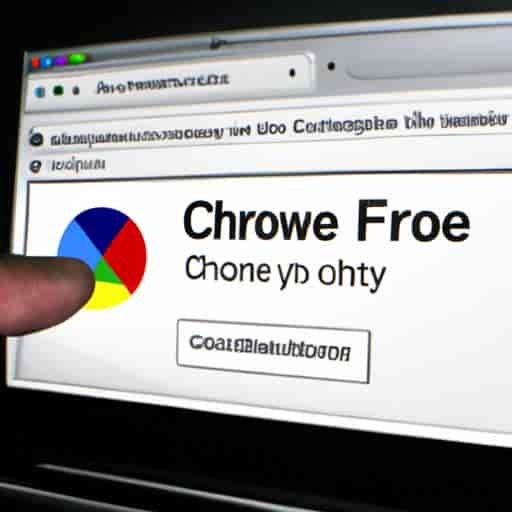Google Chrome est un navigateur web gratuit développé par Google. Il est rapide, sûr, et facile à utiliser, ce qui en fait un choix populaire pour naviguer sur le Web. Dans cet article, nous allons vous expliquer comment télécharger Google Chrome sur votre ordinateur. Que vous soyez novice ou expert, nous avons tout ce qu’il vous faut pour commencer à utiliser Google Chrome dès maintenant.
Télécharger Google Chrome sur votre ordinateur est crucial si vous voulez profiter de tous les avantages qu’il offre. En effet, il est l’un des navigateurs les plus populaires au monde, et pour de bonnes raisons. Non seulement il est rapide, mais il est également très sécurisé et facile à utiliser. Si vous êtes prêt à découvrir tous les avantages qu’offre Google Chrome, continuez à lire cet article.
L’objectif de cet article est de vous guider pas à pas pour télécharger Google Chrome sur votre ordinateur. Nous allons vous montrer comment vérifier la compatibilité de votre système d’exploitation, comment télécharger Google Chrome sur le site officiel, comment configurer Google Chrome, et comment l’utiliser efficacement. Suivez-nous pour découvrir comment télécharger Google Chrome sur votre ordinateur dès maintenant.
Vérifier la compatibilité du système d’exploitation
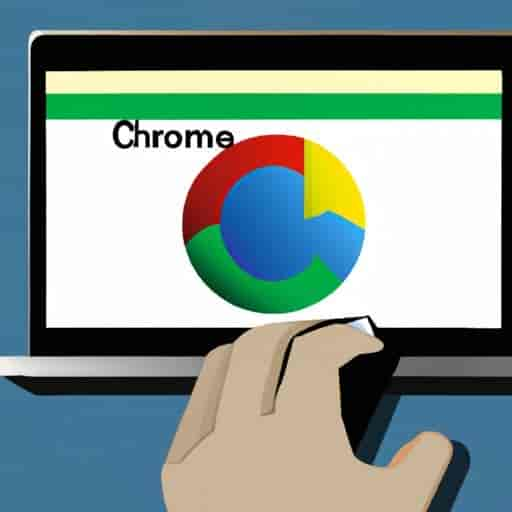
Lorsque vous téléchargez Google Chrome sur votre ordinateur, il est important de vérifier si votre système d’exploitation est compatible avec le navigateur. Google Chrome est compatible avec les systèmes d’exploitation Windows, Mac OS X et LinuAvant de télécharger Google Chrome, vérifiez la compatibilité de votre système d’exploitation avec les exigences du navigateur.
Compatibilité de Google Chrome avec les systèmes d’exploitation
Google Chrome est compatible avec les versions suivantes des systèmes d’exploitation :
- Windows : Windows 7, Windows 8, Windows 8.1, Windows 10
- Mac OS X : version 10.10 ou supérieure
- Linux : Debian, Fedora, openSUSE, Ubuntu
Si votre système d’exploitation ne figure pas dans cette liste, il est possible que Google Chrome ne soit pas compatible avec votre ordinateur.
Vérification de la version du système d’exploitation
Avant de télécharger Google Chrome, il est important de vérifier la version de votre système d’exploitation. Pour cela, suivez les étapes suivantes :
- Cliquez sur le bouton “Démarrer” de Windows.
- Cliquez sur “Paramètres”.
- Cliquez sur “Système”.
- Cliquez sur “À propos”.
- Vérifiez la version de votre système d’exploitation.
Si vous utilisez un Mac, vous pouvez vérifier la version de votre système d’exploitation en cliquant sur “À propos de ce Mac” dans le menu Pomme.
Maintenant que vous avez vérifié la compatibilité de votre système d’exploitation avec Google Chrome, vous êtes prêt à télécharger et installer le navigateur sur votre ordinateur.
Télécharger Google Chrome
Si vous voulez utiliser Google Chrome, vous devez d’abord le télécharger sur le site officiel. Suivez ces étapes simples pour télécharger Google Chrome sur votre ordinateur :
Comment télécharger Google Chrome sur le site officiel
- Ouvrez votre navigateur web actuel et rendez-vous sur le site officiel de Google Chrome.
- Cliquez sur le bouton « Télécharger Chrome ».
- Sélectionnez le fichier d’installation approprié pour votre système d’exploitation.
- Cliquez sur le bouton « Accepter et installer ».
Téléchargement de la dernière version de Google Chrome
Il est important de télécharger la dernière version de Google Chrome pour bénéficier des dernières améliorations et fonctionnalités. Pour télécharger la dernière version de Google Chrome, suivez ces étapes :
- Ouvrez Google Chrome sur votre ordinateur.
- Cliquez sur les trois points verticaux dans le coin supérieur droit de la fenêtre.
- Cliquez sur « Aide ».
- Cliquez sur « A propos de Google Chrome ».
- Si une nouvelle version est disponible, elle sera téléchargée automatiquement.
Installation de Google Chrome sur l’ordinateur
Une fois que vous avez téléchargé le fichier d’installation de Google Chrome, vous pouvez l’installer sur votre ordinateur en suivant ces étapes :
- Double-cliquez sur le fichier d’installation de Google Chrome que vous avez téléchargé.
- Suivez les instructions à l’écran pour installer Google Chrome sur votre ordinateur.
- Cliquez sur « Terminer » lorsque l’installation est terminée.
En suivant ces étapes, vous serez en mesure de télécharger et d’installer Google Chrome sur votre ordinateur sans difficulté.
Configurer Google Chrome
Google Chrome est un navigateur web très personnalisable qui offre une variété de fonctionnalités pour améliorer votre expérience de navigation. Dans cette section, nous allons vous montrer comment configurer Google Chrome selon vos besoins et comment importer les données de navigation depuis un autre navigateur.
Configuration des paramètres de base de Google Chrome
Pour accéder aux paramètres de Google Chrome, cliquez sur les trois points verticaux en haut à droite de votre écran, puis sur “Paramètres”. Une fois dans les paramètres, vous pouvez personnaliser différents aspects de Google Chrome, tels que la page d’accueil, la langue, les téléchargements, la confidentialité, et bien plus encore.
Parmi les paramètres les plus importants, vous pouvez régler les options de confidentialité et de sécurité de Google Chrome pour protéger votre navigation en ligne. Vous pouvez également personnaliser les paramètres d’affichage pour modifier la taille du texte, la police, et les couleurs.
Personnalisation de Google Chrome selon les besoins de l’utilisateur
Il existe de nombreuses façons de personnaliser Google Chrome selon vos besoins et préférences. Par exemple, vous pouvez ajouter des extensions pour augmenter les fonctionnalités de Google Chrome, telles que des bloqueurs de publicités, des outils de traduction, et des gestionnaires de mots de passe.
Vous pouvez également personnaliser votre expérience de navigation en utilisant des thèmes pour modifier l’apparence de Google Chrome. De plus, vous pouvez ajouter des signets pour accéder rapidement à vos pages Web préférées.
Importation des données de navigation depuis un autre navigateur
Si vous utilisez un autre navigateur et souhaitez passer à Google Chrome, vous pouvez facilement importer vos données de navigation, telles que les signets, l’historique de navigation et les mots de passe.
Pour importer vos données de navigation depuis un autre navigateur, accédez aux paramètres de Google Chrome, cliquez sur “Synchronisation et services Google”, puis sur “Importer les données de navigation”. Suivez les instructions pour importer vos données à partir d’un autre navigateur.
En conclusion, la personnalisation de Google Chrome selon vos besoins et préférences peut améliorer considérablement votre expérience de navigation. Prenez le temps de configurer les paramètres de base de Google Chrome et d’importer vos données de navigation pour profiter pleinement de ce navigateur puissant et polyvalent.
Utiliser Google Chrome
Google Chrome est un navigateur web très complet avec de nombreuses fonctionnalités pour rendre votre expérience de navigation plus agréable et efficace. Dans cette section, nous allons vous montrer comment naviguer sur Google Chrome, utiliser certaines de ses fonctionnalités clés, et vous donner des astuces pour une utilisation plus efficace.
Navigation sur Google Chrome
Naviguer sur Google Chrome est très simple. Pour ouvrir un nouvel onglet, cliquez simplement sur le bouton “+” à côté de l’onglet actuel. Vous pouvez également ouvrir un nouvel onglet en appuyant sur Ctrl + T (Windows) ou Cmd + T (Mac). Pour fermer un onglet, cliquez sur le bouton “X” à droite de l’onglet.
Pour naviguer vers une page spécifique, utilisez la barre d’adresse en haut de la fenêtre de votre navigateur. Tapez simplement l’adresse du site web que vous souhaitez visiter et appuyez sur “Entrée”. Vous pouvez également effectuer une recherche sur Google directement depuis la barre d’adresse en tapant simplement ce que vous recherchez.
Utilisation des fonctionnalités de Google Chrome
Google Chrome est doté de nombreuses fonctionnalités pour rendre votre expérience de navigation plus agréable et efficace. Voici quelques-unes des fonctionnalités les plus populaires :
Les favoris : vous pouvez enregistrer les sites web que vous visitez le plus souvent dans vos favoris pour y accéder plus rapidement. Pour ajouter un site web à vos favoris, cliquez simplement sur l’icône en forme d’étoile à droite de la barre d’adresse.
Les extensions : les extensions sont des petits programmes qui ajoutent des fonctionnalités supplémentaires à votre navigateur. Il existe des milliers d’extensions pour Google Chrome, allant des bloqueurs de publicités aux gestionnaires de mots de passe. Pour télécharger une extension, rendez-vous dans le Chrome Web Store.
Astuces pour une utilisation plus efficace de Google Chrome
Utilisez les raccourcis clavier pour accélérer votre navigation. Par exemple, appuyez sur Ctrl + W (Windows) ou Cmd + W (Mac) pour fermer l’onglet actuel, ou sur Ctrl + Shift + T (Windows) ou Cmd + Shift + T (Mac) pour rouvrir l’onglet que vous venez de fermer.
Utilisez la fonction de recherche intégrée pour trouver rapidement des mots ou des phrases sur une page web. Appuyez simplement sur Ctrl + F (Windows) ou Cmd + F (Mac) pour ouvrir la barre de recherche.
Utilisez la fonction de synchronisation pour synchroniser vos données de navigation sur tous vos appareils. Connectez-vous simplement à votre compte Google depuis votre navigateur pour activer la synchronisation.
En utilisant ces astuces et fonctionnalités, vous pouvez tirer le meilleur parti de Google Chrome pour une expérience de navigation optimale.
Conclusion
En conclusion, télécharger Google Chrome sur votre ordinateur est facile et rapide. Nous avons vu comment vérifier la compatibilité de votre système d’exploitation, comment télécharger Google Chrome sur le site officiel, comment configurer Google Chrome, et comment l’utiliser efficacement. En utilisant Google Chrome, vous bénéficierez d’une expérience de navigation fluide et rapide. En outre, la sécurité et la protection de votre vie privée sont garanties.
Alors, qu’attendez-vous pour télécharger Google Chrome sur votre ordinateur dès maintenant ? Suivez nos instructions et commencez à naviguer sur le Web avec l’un des navigateurs les plus populaires et les plus fiables au monde. Essayez-le, vous ne serez pas déçu.